Você precisa de um arquivo com tamanho de 10 MB, 100 MB, 1 GB ou 1 TB para testar? Siga o artigo a seguir para criar um instantaneamente.
Não é necessário fazer download de arquivos ou perder tempo procurando arquivos grandes, você pode criá-los facilmente. Às vezes, você precisa de arquivos grandes rapidamente para testar a transferência de dados, o desempenho do disco ou a capacidade da rede.
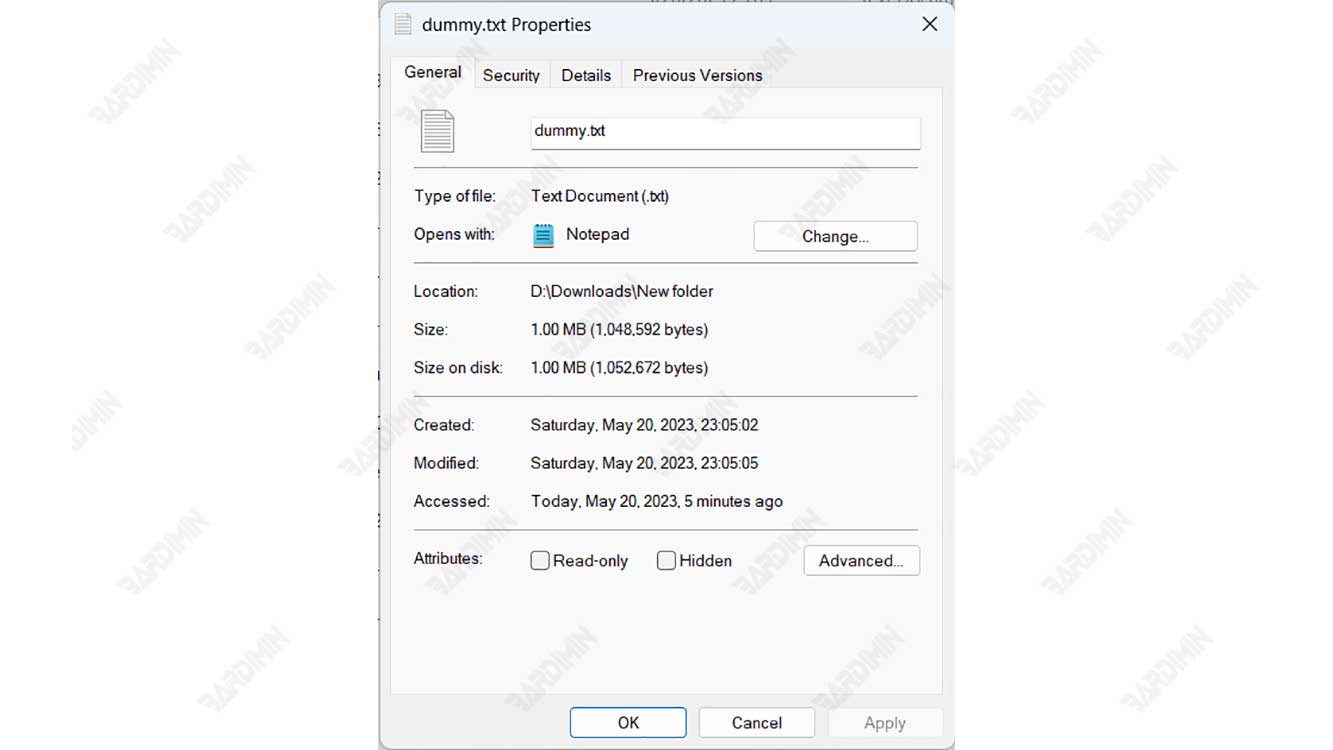
O Windows inclui utilitários que permitem a criação rápida e instantânea de arquivos de qualquer tamanho. Você não precisa de um aplicativo de terceiros, pois esse recurso está disponível no Windows 11 e em versões anteriores do Windows.
Tamanho do arquivo
No Windows, os tamanhos dos arquivos são exibidos em bytes, kilobytes (KB), megabytes (MB), gigabytes (GB) e terabytes (TB).
Para converter bytes em unidades diferentes, como megabytes (MB), gigabytes (GB) e terabytes (TB), você pode usar os seguintes fatores de conversão:
1 megabyte (MB) = 1.048.576 bytes
1 gigabyte (GB) = 1.073.741.824 bytes
1 terabyte (TB) = 1.099.511.627.776 bytes
Por exemplo, se você tiver um tamanho de 1.073.741.824 bytes, poderá convertê-los em MB e GB da seguinte forma:
1.073.741.824 bytes / 1.048.576 = 1024 MB
1.073.741.824 bytes / 1.073.741.824 = 1 GB
Portanto, 1.073.741.824 bytes equivalem a 1024 MB ou 1 GB.
Da mesma forma, você pode usar fatores de conversão individuais para converter bytes em TB, se necessário.
Como criar um arquivo fictício de tamanho grande no Windows
O Fsutil.exe é um utilitário do sistema de arquivos que pode ser usado na linha de comando para executar operações do sistema de arquivos. Esse utilitário permite que você crie arquivos de qualquer tamanho desejado.
Para começar, abra ou execute o Prompt de Comando (CMD) e, em seguida, use o comando com a seguinte sintaxe:
fsutil file createnew filename length
Por exemplo, você criaria um arquivo “dummy.txt” com tamanho de 1 GB.
fsutil file createnew dummy.txt 1073741824

